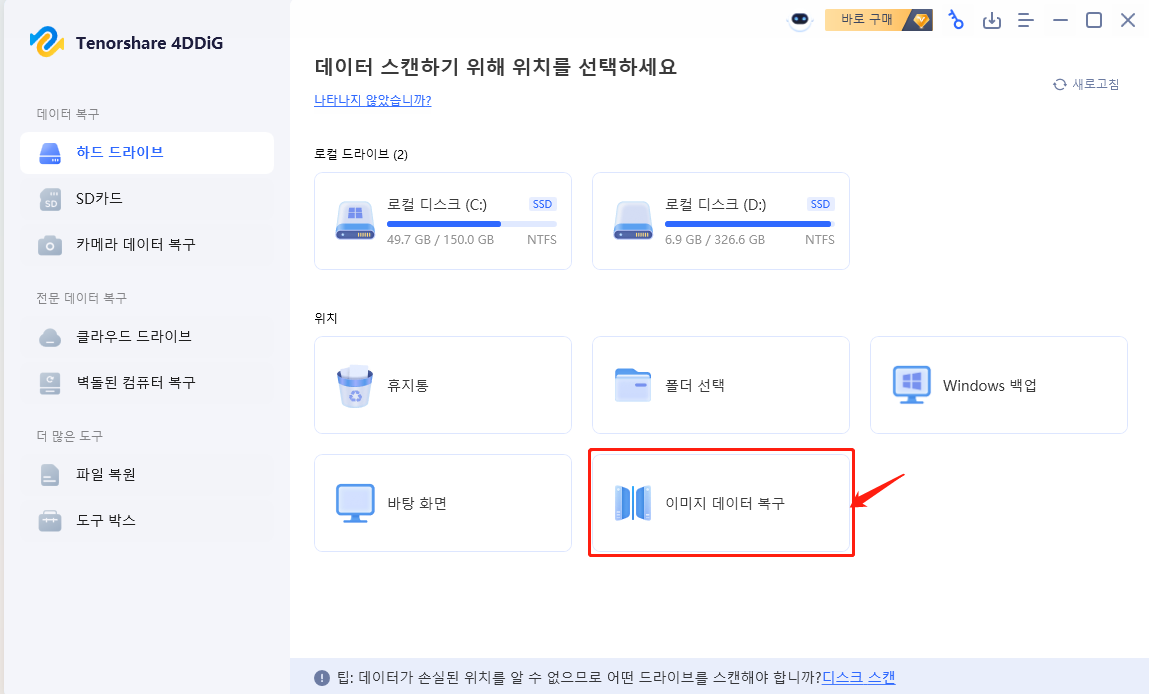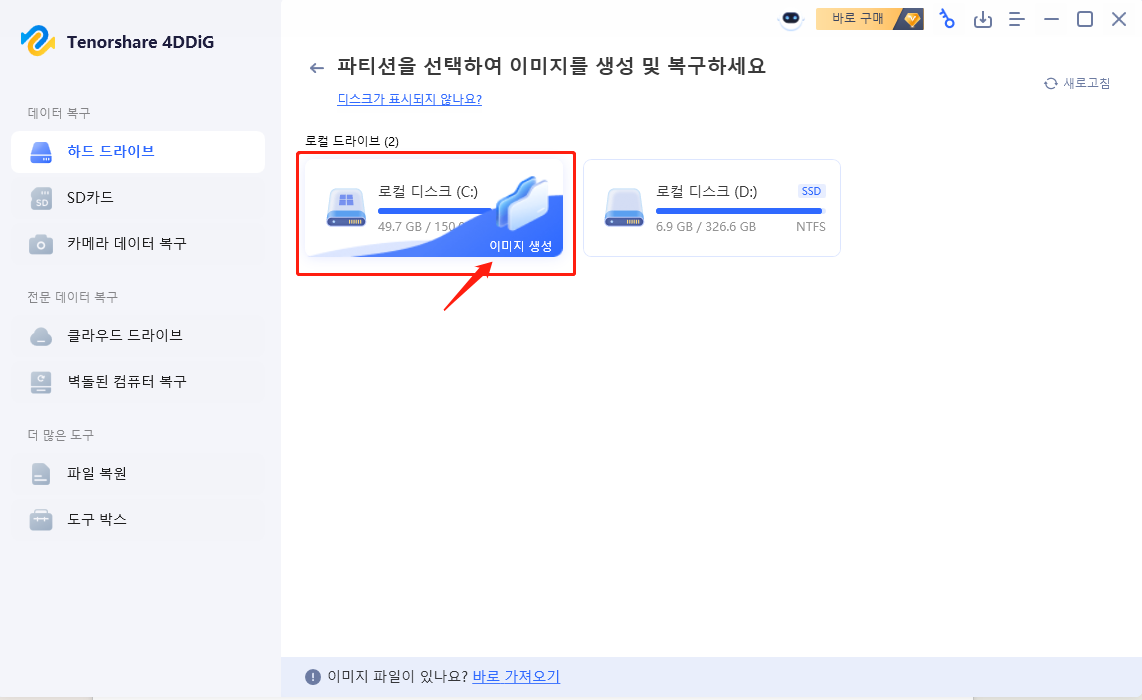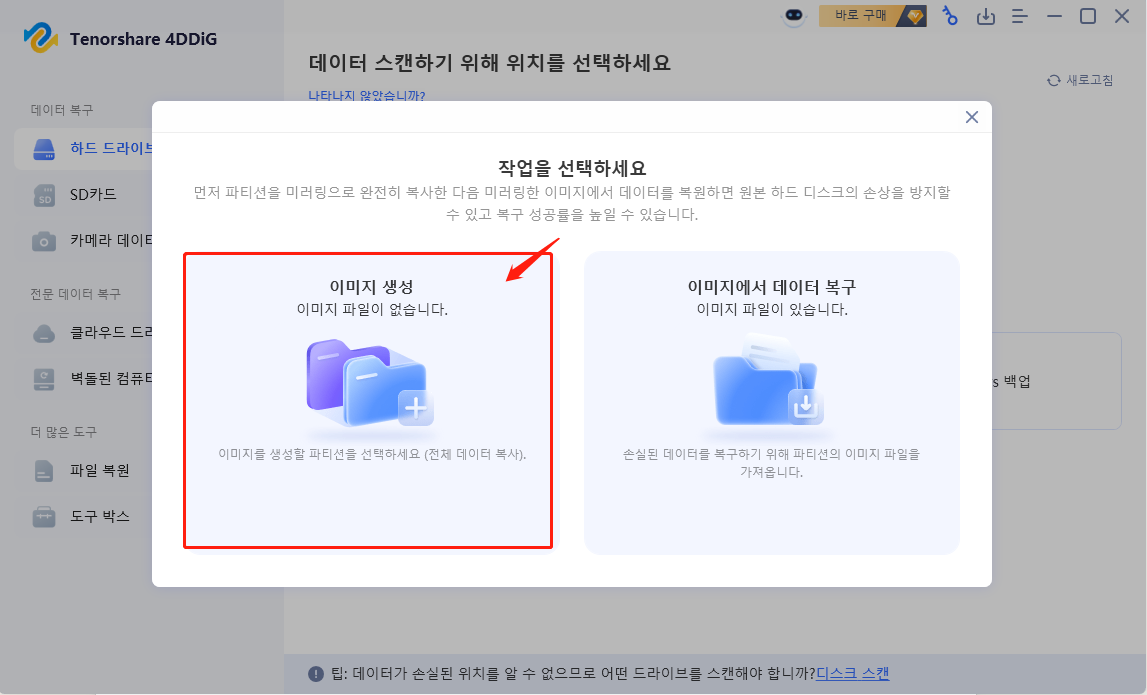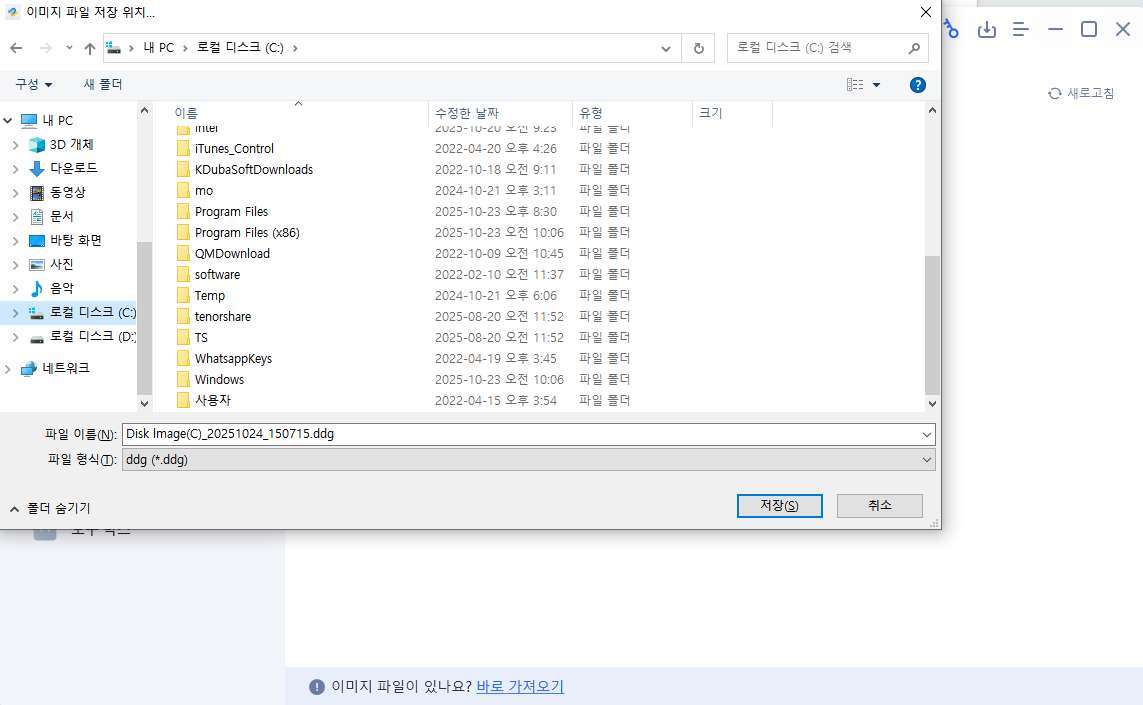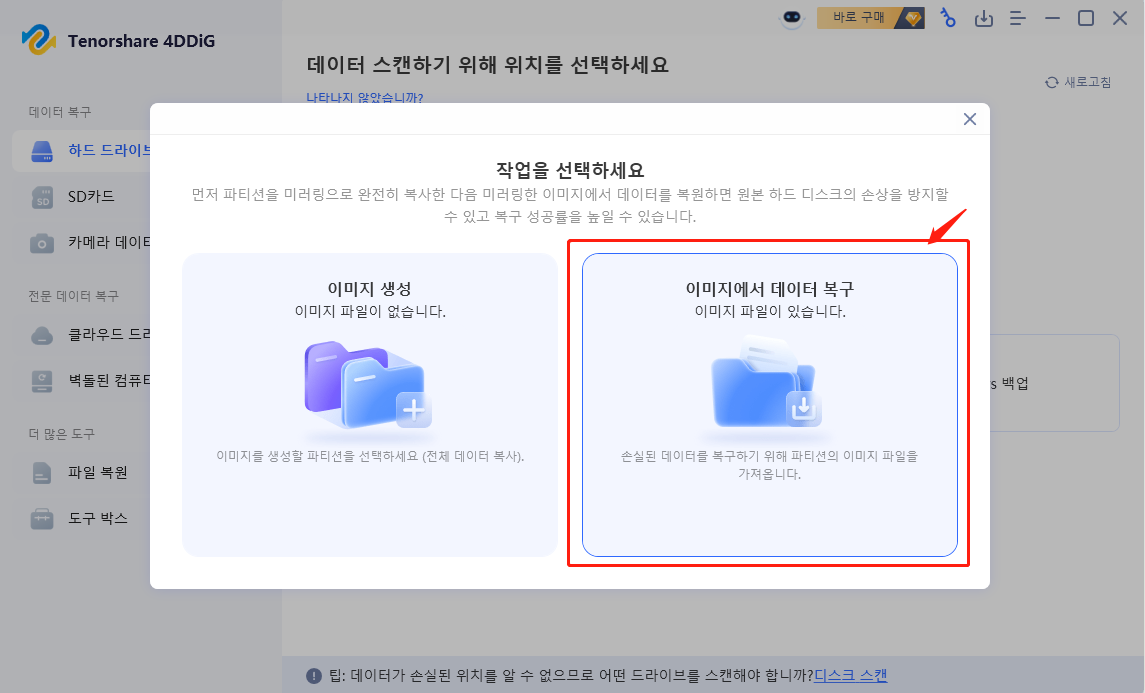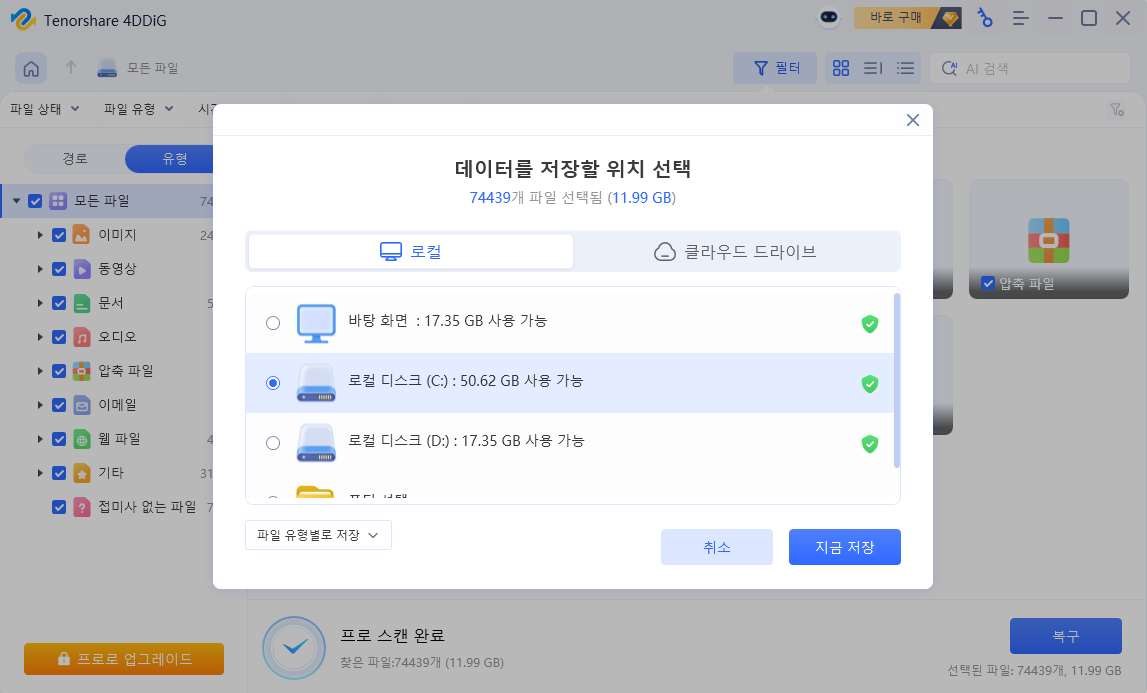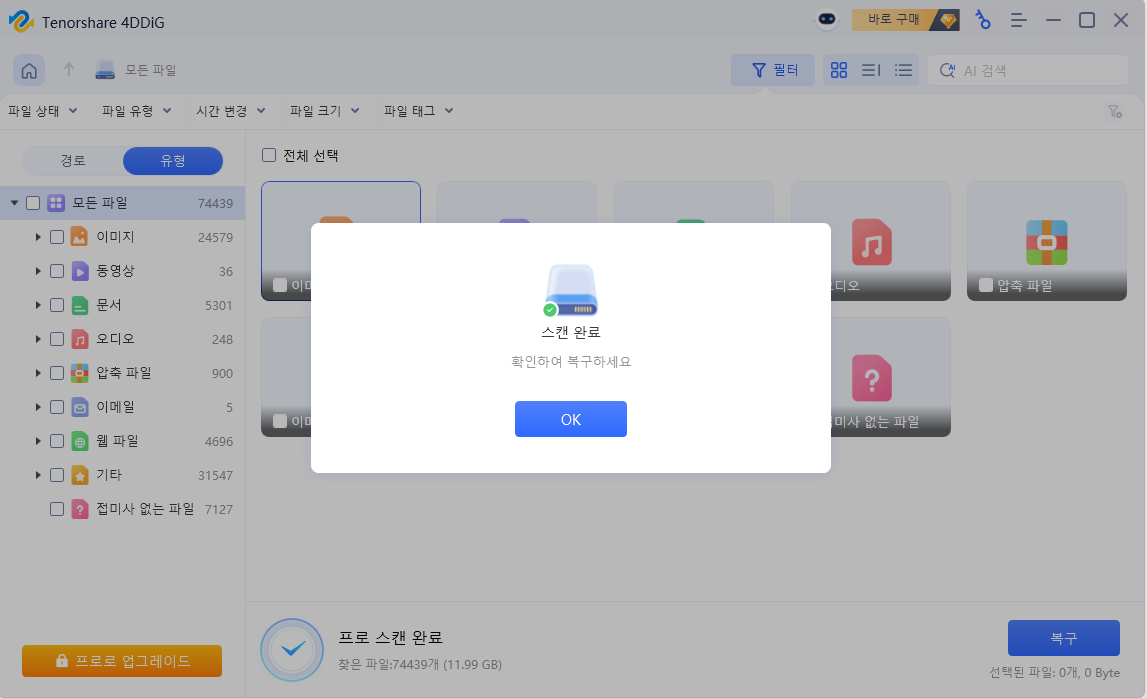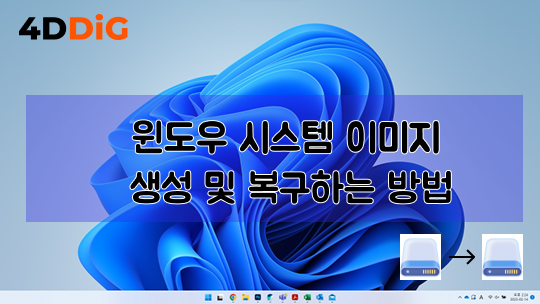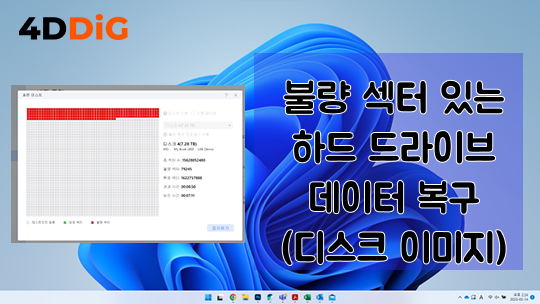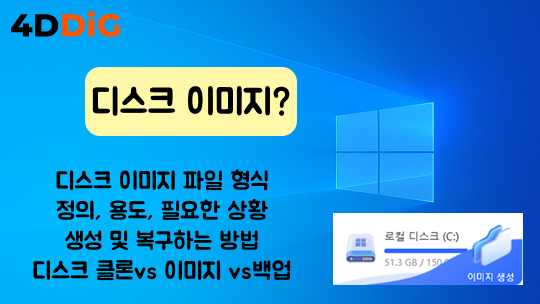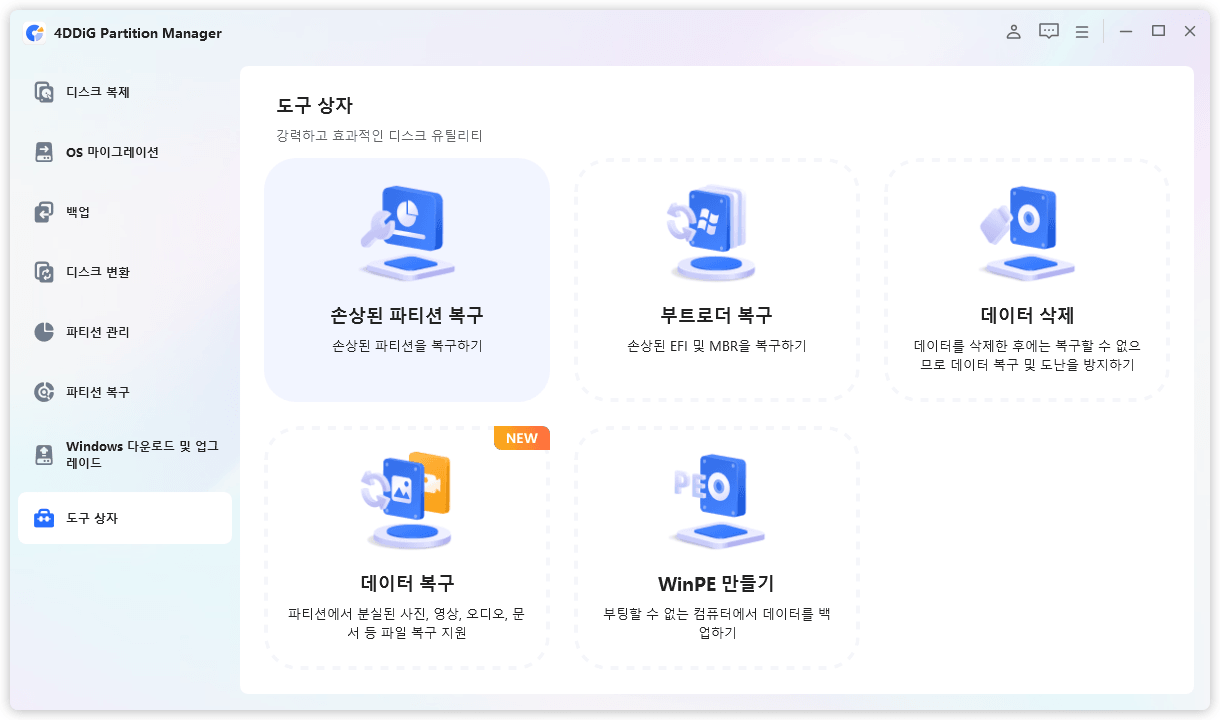디스크 클론과 디스크 이미지의 차이점, 데이터 보관하는 꿀팁
데이터 손실은 예고 없이 찾아옵니다. 중요한 업무 파일이나 추억이 담긴 사진이 한순간에 사라지는 상황을 막기 위해서는 디스크 백업 전략이 필수입니다. 이때 가장 많이 언급되는 개념이 바로 디스크 클론(Disk Clone)과 디스크 이미지(Disk Image)입니다. 두 용어는 비슷하게 들리지만, 작동 방식과 활용 목적은 확실히 다릅니다. 이번 글에서는 디스크 클론과 디스크 이미지의 정의 부터, 각자의 사용 목적, 그리고 차이점 대비까지 다룹니다. 이와 함께, 4DDiG Data Recovery를 활용해 초보자라도 효율적으로 디스크 이미지를 생성하고 복구하는 방법까지 자세히 알아보겠습니다.

🚀 이 기사를 AI로 요약하기:
파트 1. 디스크 클론과 디스크 이미지의 정의
디스크 클론(Cloning)이란?
디스크 클론은 말 그대로 하드디스크 전체를 다른 디스크에 ‘복제’하는 과정입니다. 원본 디스크의 모든 데이터 — 운영체제, 프로그램, 설정, 파일 —을 동일하게 복사하여 즉시 부팅 가능한 복제본을 만드는 것이 특징입니다. 예를 들어, 새 SSD로 시스템을 옮기고 싶을 때 클론 기능을 사용하면 기존 환경을 그대로 복제하여 교체 즉시 사용할 수 있습니다.
즉, 디스크 클론은 실시간 작동 가능한 ‘복제 디스크’를 만드는 과정이라고 할 수 있습니다.
디스크 이미지(Imaging)란?
반면 디스크 이미지는 디스크의 모든 데이터를 하나의 압축된 이미지 파일 형태(.img, .iso 등)로 저장하는 방식입니다. 이는 단순한 복사본이 아니라, 디스크의 구조와 데이터 섹터 정보를 통째로 캡처하여 백업하는 기술입니다. 이미지는 물리적인 디스크가 아니라 파일 형태로 보관되기 때문에, 외장하드나 NAS, 클라우드 등 다양한 저장소에 손쉽게 저장할 수 있습니다.
즉, 디스크 이미지는 장기 보관용 백업 파일로 활용하기에 적합합니다.
파트 2. 디스크 클론 vs 디스크 이미지 — 어떤 점이 다를까?
- 구분
- 디스크 클론 (Disk Clone)
- 디스크 이미지 (Disk Image)
- 형태
- 실제 디스크 복제본
- 하나의 압축 이미지 파일
- 저장 방식
- 새 하드디스크 또는 SSD에 바로 복제
- 이미지 파일로 저장 후 필요 시 복원
- 활용 목적
- 디스크 교체, 시스템 마이그레이션
- 데이터 백업, 손상 시 복구
- 복원 속도
- 즉시 부팅 가능
- 이미지 마운트 후 복원 필요
- 유연성
- 낮음 (물리적 복제만 가능)
- 높음 (파일 단위 관리 가능)
간단히 정리하면,
클론은 “즉시 사용할 수 있는 복제 디스크”를 만드는 것,
이미지는 “언제든 복원 가능한 백업 파일”을 만드는 것입니다.
특히 기업이나 IT 관리자라면, 운영체제 이전보다는 이미지 백업을 통한 안정적 복원 관리가 훨씬 효율적입니다. 디스크 이미지 파일은 공간을 절약하면서도 손상 시 빠르게 복원할 수 있기 때문입니다.
파트 3. 디스크 클론과 디스크 이미지가 필요한 상황
디스크 클론과 디스크 이미지는 모두 데이터 보호를 위한 핵심 도구지만, 사용하는 목적과 시점이 다릅니다. 아래에서 각각 어떤 상황에서 더 적합한지 살펴보겠습니다.
디스크 클론이 필요한 상황
디스크 클론은 운영체제와 프로그램을 그대로 유지하면서 새로운 디스크로 이전해야 할 때 유용합니다. 다음과 같은 경우에 특히 많이 사용됩니다.
-
HDD → SSD로 시스템 교체할 때
기존 하드디스크의 속도가 느리거나 오래되었을 경우, SSD로 업그레이드하면서 운영체제, 설정, 응용프로그램을 그대로 옮기기 위해 디스크 클론이 필요합니다. 복제 후 새 디스크를 장착하면 별도 설치 과정 없이 바로 부팅 가능합니다.
-
업무용 PC 환경을 여러 대 동일하게 세팅할 때
기업에서는 수십 대의 PC를 같은 환경으로 구성해야 하는 경우가 있습니다. 이때 한 대의 기준 PC를 클론하여 다른 PC에 동일하게 복제하면, 설치 시간을 크게 단축할 수 있습니다.

-
하드디스크 물리적 손상 위험이 있을 때
소음이 심하거나 S.M.A.R.T 경고가 발생한 디스크의 경우, 완전히 고장나기 전에 클론을 떠서 데이터 유실을 방지하는 것이 좋습니다.
디스크 이미지가 필요한 상황
- 디스크 이미지는 정기적인 백업과 장기 보관용 데이터 관리에 탁월합니다. 특히 다음과 같은 경우에 활용도가 높습니다.
- 중요 데이터 백업이 필요한 경우 업무 문서, 고객 데이터, 디자인 파일 등 자주 변경되는 데이터를 주기적으로 이미지 형태로 저장하면, 이후 특정 시점의 상태로 되돌릴 수 있습니다.
- 랜섬웨어나 시스템 손상 대비용으로 최근 랜섬웨어 공격이나 OS 업데이트 오류로 인한 시스템 손상이 빈번합니다. 이때 사전에 생성해둔 디스크 이미지로 전체 복원하면 피해를 최소화할 수 있습니다.
- 운영체제나 설정을 유지한 채 복구하고 싶을 때 단순 파일 복구가 아닌, 시스템 전체를 특정 시점으로 되돌리는 복구가 필요할 경우 디스크 이미지가 가장 안전한 방법입니다.
- 장기 보관용 백업이 필요할 때 이미지 파일은 물리적 공간을 덜 차지하고, 외장하드나 NAS, 클라우드에 저장 가능하기 때문에 안정적인 장기 보관용 백업 솔루션으로 활용할 수 있습니다.
- 구분
- 디스크 클론 (Disk Clone)
- 디스크 이미지 (Disk Image)
- 필요 상황
- 디스크 교체, OS 마이그레이션, 동일 PC 환경 세팅
- 정기 백업, 시스템 오류 대비, 장기 데이터 보관
- 복구 방식
- 새 디스크로 즉시 부팅 가능
- 이미지 파일을 통해 선택 복원 가능
- 장점
- 빠른 전환, 완벽한 복제
- 공간 효율적, 유연한 복구
- 단점
- 저장공간 필요, 백업 유연성 낮음
- 복원 과정 필요, 즉시 부팅 불가
파트 4. 하드 드라이브 손상 시 왜 디스크 이미지가 중요한가
하드 드라이브는 언제든 손상될 수 있는 소모품입니다. 물리적인 충격, 전원 불안정, 과열, 불량 섹터, 또는 단순한 시간 경과로도 손상이 발생할 수 있습니다. 이런 상황에서 가장 안전하고 빠르게 데이터를 보호할 수 있는 방법이 바로 디스크 이미지 백업입니다.
1. 하드 드라이브는 예고 없이 손상된다
많은 사용자가 하드디스크가 갑자기 인식되지 않거나, “딸깍” 소리와 함께 부팅이 되지 않는 경험을 한 번쯤 해봤을 것입니다. 이때 가장 큰 문제는 손상된 디스크에 직접 접근할수록 복구 가능성이 급격히 낮아진다는 점입니다. 즉, 물리적으로 손상된 드라이브를 그대로 스캔하거나 복구를 시도하면 남은 데이터마저 훼손될 위험이 있습니다.
이런 이유로 전문가들은 손상된 디스크에서 데이터를 직접 복구하기 전에 먼저 디스크 이미지를 만들어 안전하게 보존할 것을 권장합니다.
2. 디스크 이미지는 “데이터 보호용 복제 캡슐”
디스크 이미지는 단순한 백업이 아닙니다. 디스크의 모든 섹터 데이터를 원본 그대로 캡처한 정밀 복제본이기 때문에, 원본 디스크가 완전히 작동하지 않더라도 이미지를 기반으로 복구 작업을 진행할 수 있습니다.
즉, 손상된 하드디스크를 더 이상 사용할 수 없더라도, 이전에 만들어둔 디스크 이미지가 있다면 파일 단위부터 전체 시스템까지 복원이 가능합니다.
또한, 디스크 이미지 파일은 읽기 전용 형태로 다루기 때문에 복구 과정에서 원본 데이터가 추가로 손상될 위험이 전혀 없습니다. 이는 특히 불량 섹터나 헤드 손상이 있는 디스크의 경우 매우 중요한 장점입니다.
3. 복구 성공률을 높이는 안전한 백업 전략
하드디스크가 손상된 후에는 물리적 복구보다 논리적 복구(이미지를 통한 복구)가 훨씬 안전하고 효율적입니다. 특히, 4DDiG Data Recovery와 같은 전문 툴을 사용하면 손상된 디스크에서 직접 작업하지 않고도 디스크 이미지를 우선 생성 → 이미지에서 복구하는 과정을 통해 데이터 손상 위험 없이 복구 성공률을 극대화할 수 있습니다.
다음은 대표적인 예시입니다:
디스크에서 불량 섹터가 감지될 때 → 즉시 디스크 이미지를 생성하여 데이터 추가 손상을 방지
시스템이 부팅되지 않을 때 → 디스크 이미지를 다른 장치에서 마운트하여 파일 단위 복구 가능
외장하드나 NAS 드라이브가 인식되지 않을 때 → 이미지 파일로 변환 후 4DDiG를 통해 안전하게 복원
결국 디스크 이미지는 “데이터 복구의 안전 버퍼” 역할을 합니다. 원본이 손상되어도 이미지를 통해 데이터의 ‘현재 상태’를 그대로 보존하고, 필요 시 언제든 복구할 수 있기 때문입니다.
파트 5. 디스크 이미지 생성 및 복구 꿀팁
디스크 이미지를 효율적으로 생성하고 관리하려면, 전문 백업 및 복구 툴을 사용하는 것이 가장 안전합니다. 그중 4DDiG Data Recovery는 사용 편의성과 정확도를 모두 갖춘 프로그램으로, 초보자도 손쉽게 디스크 이미지를 다룰 수 있습니다.
1. 디스크 이미지 생성 방법
-
4DDiG Data Recovery 실행 프로그램을 열고, 메인 화면에서 ‘이미지 데이터 복구’ 기능에 들어가고 “이미지 생성”을 클릭합니다.
대상 디스크 선택 이미지로 백업할 디스크(예: C 드라이브)를 지정합니다.

저장 위치 설정 외장하드나 다른 파티션을 선택하여 이미지 파일(.img)을 저장할 위치를 지정합니다.

생성 시작 ‘시작’ 버튼을 누르면 4DDiG가 자동으로 디스크의 섹터 데이터를 읽고 압축하여 이미지 파일로 저장합니다.

이렇게 만들어진 이미지는 시스템 손상, 부팅 실패, 랜섬웨어 공격 등의 상황에서도 원본 그대로 복원할 수 있는 강력한 백업 자료가 됩니다.

2. 디스크 이미지 복구 방법
-
4DDiG 실행 후 ‘이미지에서 데이터 복구’ 선택 이전에 생성한 이미지 파일을 불러옵니다.

복구 위치 지정 후 복원 시작 원본 디스크 외의 다른 저장 위치를 지정하여 복구를 진행합니다.

이 기능은 손상된 하드디스크에서 직접 복구가 어렵거나, 더 이상 부팅이 불가능한 경우 특히 유용합니다.

자주 묻는 질문 (FAQ)
Q1. 디스크 이미지는 언제 만들어야 하나요?
➡ 정기적인 시스템 업데이트나 대규모 파일 변경 전, 혹은 랜섬웨어 대비용으로 미리 만들어두는 것이 좋습니다.
Q2. 디스크 이미지는 외장하드에 저장해도 되나요?
➡ 네, 가능합니다. 오히려 내부 디스크보다 외장 저장소나 클라우드에 보관하는 것이 안전합니다.
Q3. 이미지 파일로도 운영체제를 복원할 수 있나요?
➡ 네. 4DDiG Data Recovery는 전체 시스템 이미지를 통해 OS까지 완전 복원이 가능합니다.
마무리:
디스크 클론은 빠른 교체에 유용하지만, 장기적인 데이터 보관과 복구 효율성 측면에서는 디스크 이미지 백업이 훨씬 안정적입니다. 특히, 디스크가 손상되거나 배드 섹터가 있을 경우 디스크 이미지를 통해 데이터 복구하면 더 심한 디스크 손상을 피할 수 있으며 데이터 복구가 더 안전하고 성공률이 높습니다. 4DDiG Data Recovery를 활용하면 이미지 생성부터 복구까지 원클릭으로 처리할 수 있어, 데이터 손실에 대한 걱정을 최소화할 수 있습니다.